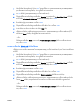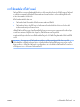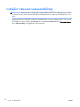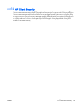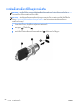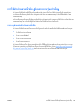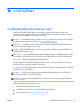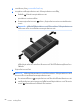User Guide - Windows 8.1
1.
เปดหรือรีสตารทคอมพิวเตอร แลวกด esc ในขณะที่ขอความ “Press the ESC key for Startup Menu
(กดแปน ESC สำหรับเมนูเริ่มตน)” ปรากฏขึ้นที่ดานลางของหนาจอ
2.
กด f10 เพื่อเขาสู Computer Setup (การตั้งคาคอมพิวเตอร)
3.
ใชอุปกรณชี้ตำแหนงหรือแปนลูกศรเพื่อเลือก Security (ความปลอดภัย) > Hard Drive Tools เครื่องมือ
ฮารดไดรฟ) > Automatic DriveLock (DriveLock อัตโนมัติ) แลวกด enter
4.
ปอนรหัสผานผูดูแลระบบ BIOS จากนั้นกด enter
5.
ใชอุปกรณชี้ตำแหนงหรือแปนลูกศรเพื่อเลือกฮารดไดรฟภายใน จากนั้นกด enter
6.
อานคำเตือน หากตองการดำเนินการตอ เลือก YES (ใช)
7.
เมื่อตองการบันทึกการเปลี่ยนแปลงของคุณและออกจาก Computer Setup (การตั้งคาคอมพิวเตอร) ให
คลิกไอคอน Save (บันทึก) แลวปฏิบัติตามคำแนะนำบนหนาจอ
– หรือ –
ใชแปนลูกศรเพื่อเลือก Main (รายการหลัก) > Save Changes and Exit (บันทึกการเปลี่ยนแปลงและ
ออก) แลวกด enter
การลบการปองกัน DriveLock อัตโนมัติออก
เมื่อตองการลบการปกปอง DriveLock ใน Computer Setup (การตั้งคาคอมพิวเตอร) ออก โปรดทำตามขั้นตอน
ตอไปนี้:
1.
เปดหรือรีสตารทคอมพิวเตอร แลวกด esc ในขณะที่ขอความ “Press the ESC key for Startup Menu
(กดแปน ESC สำหรับเมนูเริ่มตน)” ปรากฏขึ้นที่ดานลางของหนาจอ
2.
กด f10 เพื่อเขาสู Computer Setup (การตั้งคาคอมพิวเตอร)
3.
ใชอุปกรณชี้ตำแหนงหรือแปนลูกศรเพื่อเลือก Security (ความปลอดภัย) > Hard Drive Tools (เครื่องมือ
ฮารดไดรฟ) > Automatic DriveLock (DriveLock อัตโนมัติ) แลวกด enter
4.
ปอนรหัสผานผูดูแลระบบ BIOS จากนั้นกด enter
5.
ใชอุปกรณชี้ตำแหนงหรือแปนลูกศรเพื่อเลือกฮารดไดรฟภายใน จากนั้นกด enter
6.
ใชอุปกรณชี้ตำแหนงหรือแปนลูกศรเพื่อเลือก Disable protection (ปดใชงานการปกปอง)
7.
เมื่อตองการบันทึกการเปลี่ยนแปลงของคุณและออกจาก Computer Setup (การตั้งคาคอมพิวเตอร) คลิก
ไอคอน Save (บันทึก) ตรงมุมดานลางซายของหนาจอ จากนั้นทำตามคำแนะนำที่ปรากฏบนหนาจอ
– หรือ –
ใชแปนลูกศรเพื่อเลือก Main (รายการหลัก) > Save Changes and Exit (บันทึกการเปลี่ยนแปลงและ
ออก) แลวกด enter
THWW
การใชรหัสผาน
89